Monet omistajat kohtaavat ongelman, kun kannettava tietokone itsepäisesti ei näe reititintä. Useimmissa tapauksissa ratkaisu ei vaadi ohjattua tai palvelukutsua. Viat voidaan korjata itse, ymmärtämällä alkuperäinen syy.
Tapaus, jossa kannettava tietokone ei näe Wi-Fi-verkkoja ollenkaan
Toimintahäiriö tapahtuu heti kannettavan tietokoneen käynnistämisen jälkeen. Näytön oikeassa alakulmassa (ulkoisen ympäristön vakioasetuksilla) omistaja näkee Internet-kuvakkeen, jonka ylä- tai sivupuolella on punainen merkki.
On myös mahdollista, että kun viet hiiren kuvakkeen päällä, osoitin näyttää järjestelmän täydellisen tilan, mutta kun avaat verkon valintavalikon, käytettävissä olevia verkkoja ei tarjota. Käyttäjä kuitenkin tietää, että siellä on Wi-Fi (sitä voidaan katsella toisella laitteella).
Ongelma on ilmeinen, mutta sinun ei pitäisi pyytää apua sen ratkaisemiseksi. Analysoimme ongelman mahdollisia syitä.
syyt
Mieti tärkeimpiä syitä:
- Tärkein ja yleisin toimintahäiriöiden syy on banaali huolimattomuus. Usein käyttäjä sammutti vahingossa Wi-Fi-sovittimen. Tämä voi tapahtua teknisesti ("manuaalinen sammutus") tietämättömyyden (mahdollisesti kannettavan tietokoneen näppäinten takia tai painamalla painiketta järjestelmän paneelissa) tai laitteiston takia - asentamalla uusi ohjelmisto tai päivittämällä vanha.
- Kannettava tietokone ei muodosta yhteyttä reitittimeen toimintahäiriön vuoksi. Verkkokortin väärä versio ohjelmasta saattaa vaikuttaa yhteysmenettelyyn ja saattaa kaikki verkot näkymättömään tilaan.
- Selkein ongelma on, että kannettavan tietokoneen verkkoyhteysetäisyys on pienempi kuin etäisyys adapteriin.
korjaustoimenpiteitä
Ensinnäkin, varmista, että kaikki laitteiden painikkeet ja sovittimet ovat aktiivitilassa. Tämän tekemiseksi on suositeltavaa kytkeä virta päälle / pois päältä. Voit suorittaa toimenpiteet käyttämällä järjestelmäpainiketta Fn ja painiketta, jossa on Wi-Fi-kuvake.
On välttämätöntä tarkistaa verkkokortin ohjelmisto ja siihen asennettu ohjain. Toimintojen algoritmi:
- Napsauta ”Oma tietokone” - ”Ominaisuudet”.
- Etsi välilehti ”Laitehallinta”.
- Jos ohjaimessa ja kortissa on toimintahäiriöitä, keltainen kolmio ilmestyy ohjainkuvakkeen viereen.
Tämän kuvakkeen esiintyminen on syy siihen, että kannettava laite ei voi muodostaa yhteyttä reitittimeen, vaikka se olisi aktiivinen ja metrin päässä.
Ongelman ratkaiseminen on melko yksinkertaista. Voit ladata ohjainohjaussovelluksen, joka löytää viallisen ohjaimen automaattisesti, poistaa sen ja siirtyä valmistajan verkkosivustolle ja valita sopiva versio.
Omistajalle Windows 7! Useimmissa tapauksissa kaikki ratkaistaan ”Verkon ongelmien diagnosointi” -apulla. Voit tehdä tämän napsauttamalla hiiren kakkospainikkeella punaisen ristin kohtaa ”Diagnostics”.
Tapaus, jossa kannettava tietokone ei näe tiettyä verkkoa
Tämän tyyppinen ongelma hämmentää useimpia käyttäjiä: ”Kuinka niin? Hän ei näe verkkoani, mutta näkee naapurin? " Älä heti ajattele, että reititin on rikki. Ensin on löydettävä syy ja tehtävä diagnoosi.
Mahdolliset syyt
Hyvä uutinen on, että tällaiseen vikaan on vain yksi syy, huono uutinen ei ole laitevika, vaan pikemminkin tekninen.
Langattomat verkot ovat vakiintuneita elämäämme monien etujen ja autonomian ansiosta. Mutta aivan sama liika on pääongelma.Nykyaikaisissa kaupungeissa yhdessä vastaanottimesignaalissa on noin 10 reititintä, jotka jakavat Internetiä. Kun luot uutta tukiasemaa, sinun on löydettävä uusi jakelu taajuus, kun taas kannettavan tietokoneen verkko on automaattitilassa.
Kun kannettava tietokone käynnistyy, se ei löydä Wi-Fi-signaalia, koska se vaihtuu normaalisti eri yhteysalueelle.
Ratkaisu ongelmaan
Ratkaisu vaatii leveyden muuttamista. Kirjoita laitteen osoite selainriville. Se on reitittimen laatikossa. Jos sitä ei ole siellä, niin todennäköisesti se on vakio - 192.168.0.1.
Kun olet siirtynyt reitittimen valikkoon, siirry kohtaan ”Langaton tila”. Sen jälkeen avautuu ponnahdusikkuna, jossa on lisäasetukset, joihin sinun tulee valita ”Kanavan leveys”. Automaattinen hakutoiminto on korvattava muilla.
Tämän jälkeen reititin on käynnistettävä uudelleen, jos ongelma toistuu - jatka leveyden muuttamista toiseksi.
Voit muuttaa yhteyden myös “Verkonhallintakeskuksessa”. Avaa valikko “Sovittimen ominaisuudet” - “Lisäasetukset” ja muuta kanavan päivitystaajuuden arvo mahdollisimman pieneksi. Tämän avulla voit vähentää verkkojen skannausväliä.
Windows 10 nuanssia
Kun työskentelet Windows 10: n kanssa, on olemassa 2 päävihaa:
- Kun muutat kanavan leveyttä (kuten edellisessä kappaleessa kuvataan), sinun on vaihdettava verkon nimi (SSID) ja ”Alue”.
- 10-vuotiaiden suurin ongelma on kuljettaja. Se toimii erittäin epävakaasti, minkä vuoksi sitä tulisi tarkistaa ja päivittää jatkuvasti.


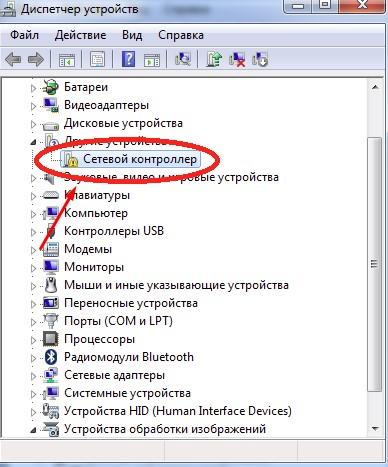
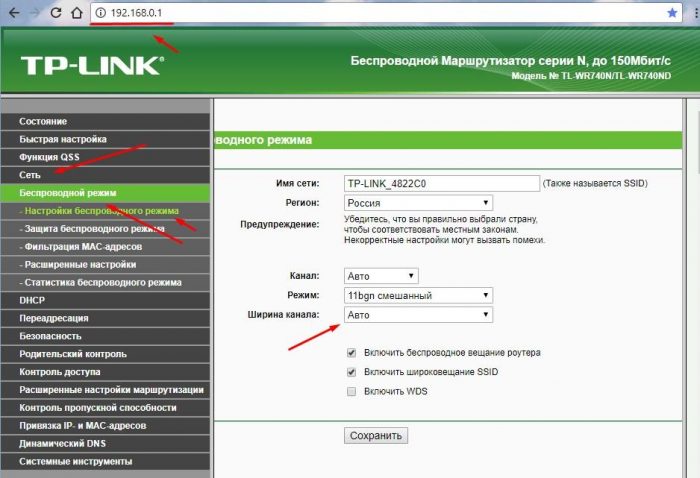
 Mitä tehdä, jos näppäimistö ei toimi kannettavassa tietokoneessa
Mitä tehdä, jos näppäimistö ei toimi kannettavassa tietokoneessa  Miksi kannettavan tietokoneen akun merkkivalo vilkkuu
Miksi kannettavan tietokoneen akun merkkivalo vilkkuu  Lukitse ja avaa näppäimistö eri tuotemerkkien kannettavissa tietokoneissa
Lukitse ja avaa näppäimistö eri tuotemerkkien kannettavissa tietokoneissa  Kuinka tarkistaa ja testata näytönohjain kannettavalla tietokoneella
Kuinka tarkistaa ja testata näytönohjain kannettavalla tietokoneella  Miksi kannettava tietokone ei muodosta yhteyttä Wi-Fi-yhteyteen
Miksi kannettava tietokone ei muodosta yhteyttä Wi-Fi-yhteyteen 

